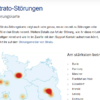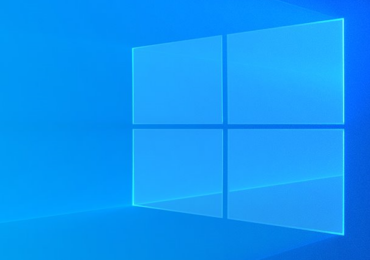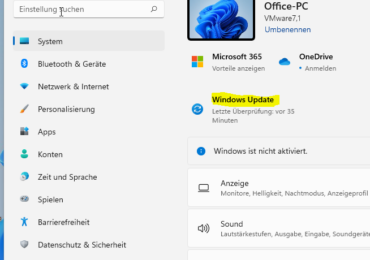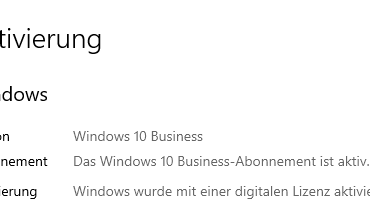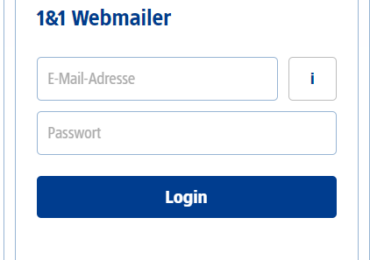Um ein E-Mail-Konto in Microsoft Outlook zu löschen, folgt ihr diesen Schritten:
Hinweis: Bitte seid vorsichtig, wenn ihr ein E-Mail-Konto löscht, da dies dazu führen kann, dass ihr eure E-Mails und Kontakte verliert. Stellt sicher, dass ihr wichtige Informationen vor dem Löschen sichert.
- Öffnet Microsoft Outlook auf eurem Computer.
- Klickt in der oberen Menüleiste auf die Registerkarte “Datei“.
- Wählt im linken Bereich die Option unter Informationen “Kontoeinstellungen” aus. Dann noch einmal auf Kontoeinstellungen…
- Es wird ein neues Fenster mit euren E-Mail-Konten geöffnet. Hier seht ihr eine Liste der konfigurierten Konten.
- Wählt das Konto aus, das ihr löschen möchtet, indem ihr es anklickt.
- Klickt oben auf die Schaltfläche “Entfernen“.
- Outlook wird euch warnen, dass das Konto und alle zugehörigen Daten gelöscht werden. Stellt sicher, dass ihr alle wichtigen Informationen gesichert habt.
- Bestätigt die Löschung des Kontos, indem ihr auf “Ja” klickt.
- Outlook wird das ausgewählte E-Mail-Konto löschen.
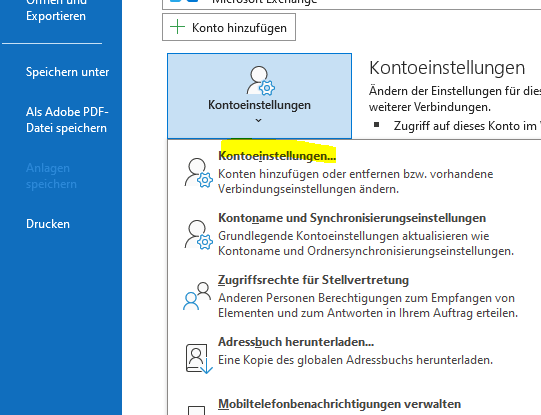
Bitte beachtet, dass je nach Version von Outlook die genauen Schritte und Menüoptionen leicht variieren können. Stellt sicher, dass ihr eure E-Mails, Kontakte und andere wichtige Daten gesichert habt, bevor ihr ein Konto löscht, da diese Daten nach der Löschung möglicherweise nicht wiederhergestellt werden können.

Ich bin seit mehreren Jahren als leidenschaftlicher ITler unterwegs. Schreibe gerne über Windows und WordPress-Themen & Co. auf der Seite. Darüber hinaus bin ich seit 2008 als selbständiger SEO-Berater tätig. Also falls ihr Beratung in Sachen PC oder SEO braucht, gerne kontaktieren🙂
Wir hoffen, unsere Artikel konnten euch bei eurer Problemlösung helfen? Wenn ihr unsere Arbeit unterstützen möchtet, würden wir uns über eine kleine PayPal-Kaffeespende freuen. Vielen Dank!